Televizyonunuzun sesini kısmanız gerektiğini duymaktan bıktınız mı? Apple AirPods’unuzu bir Samsung televizyonla eşleştirmek için Bluetooth kullanıp kullanamayacağınızı merak ediyor olabilirsiniz.
Evet, bunu yapabilirsiniz. AirPods’unuzu Samsung televizyonunuza bağlamayı denediğinizde, izleme deneyiminiz önemli ölçüde geliştirilebilir. Bir AirPods seti ve bir Samsung televizyon ile Bluetooth eşleştirmesi son derece basittir.
Sadece Bluetooth menüsüne ve televizyon ayarlarına giderek AirPods’unuzu bağlayabilirsiniz. AirPods, eşleştirme modundayken televizyona bağlanacak ve onunla iletişim kuracaktır.
AirPods’unuzu bir Samsung televizyona ve diğer cihazlara bağlama hakkında faydalı bilgiler için okumaya devam edin.
Samsung Tv AirPods’u Destekliyor mu?
Evet, Samsung TV’ler AirPods’u destekliyor. AirPods’unuzu diğer Bluetooth cihazlarında olduğu gibi Bluetooth aracılığıyla Samsung TV’nize bağlayabilirsiniz.
AirPods’unuzu Samsung TV’nizle eşleştirmek için, AirPods’unuzu kılıfına geri koyarak, kapağı kapatarak ve ardından LED ışığı yanıp sönene kadar kılıfın arkasındaki düğmeyi basılı tutarken tekrar açarak eşleştirme modunda olduğundan emin olun. Ardından, Samsung TV’nizde Ayarlar > Bluetooth > Cihaz Listesi bölümüne gidin ve mevcut cihazlar listesinden AirPods’unuzu seçin.
AirPods’unuz Samsung TV’nize bağlandıktan sonra, en sevdiğiniz dizi ve filmleri izlerken yüksek kaliteli sesin keyfini çıkarabilirsiniz. AirPods Samsung TV’lerle uyumlu olsa da, Siri veya otomatik kulak algılama gibi bazı özelliklerin bir Apple aygıtında olduğu gibi çalışmayabileceğini unutmayın.
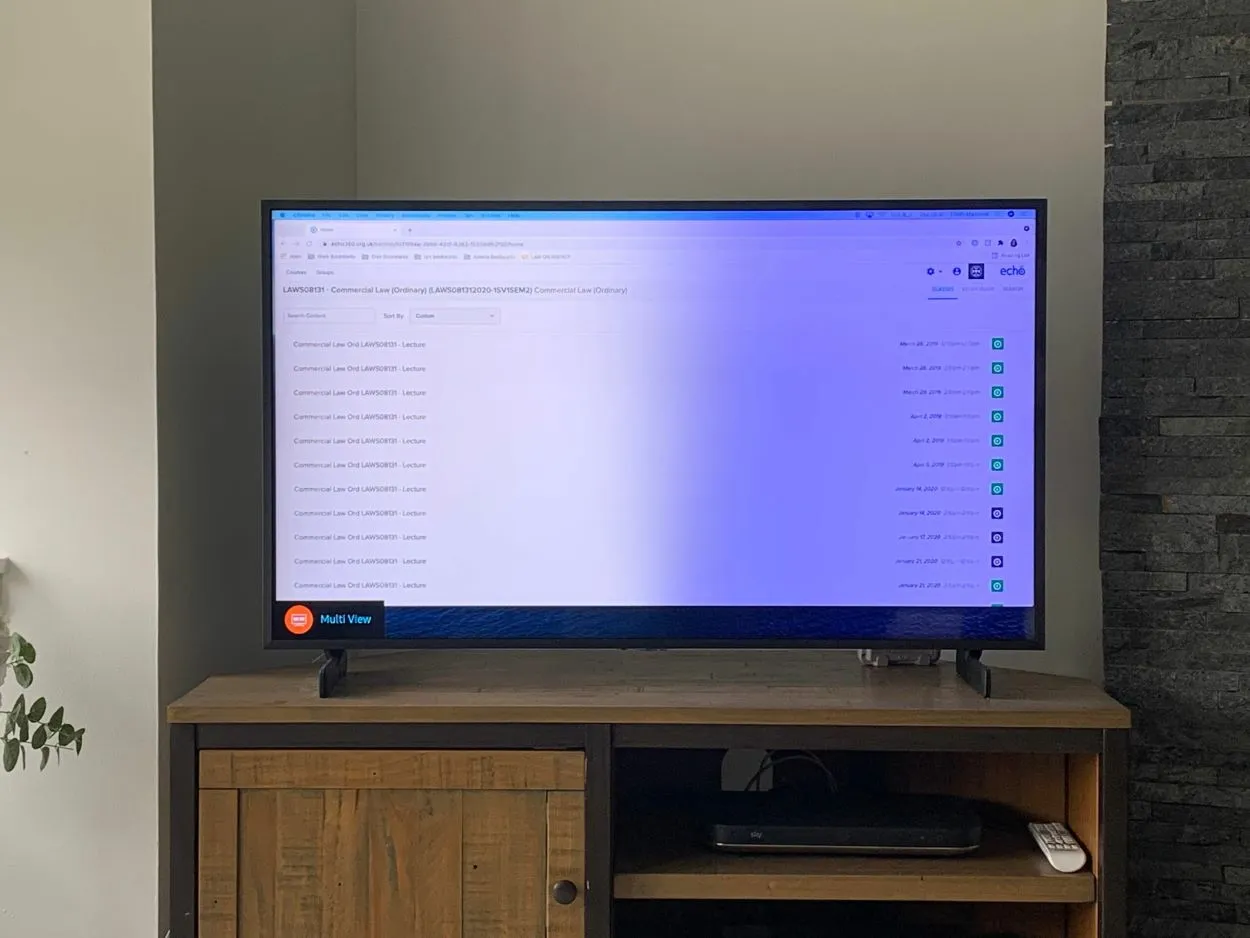
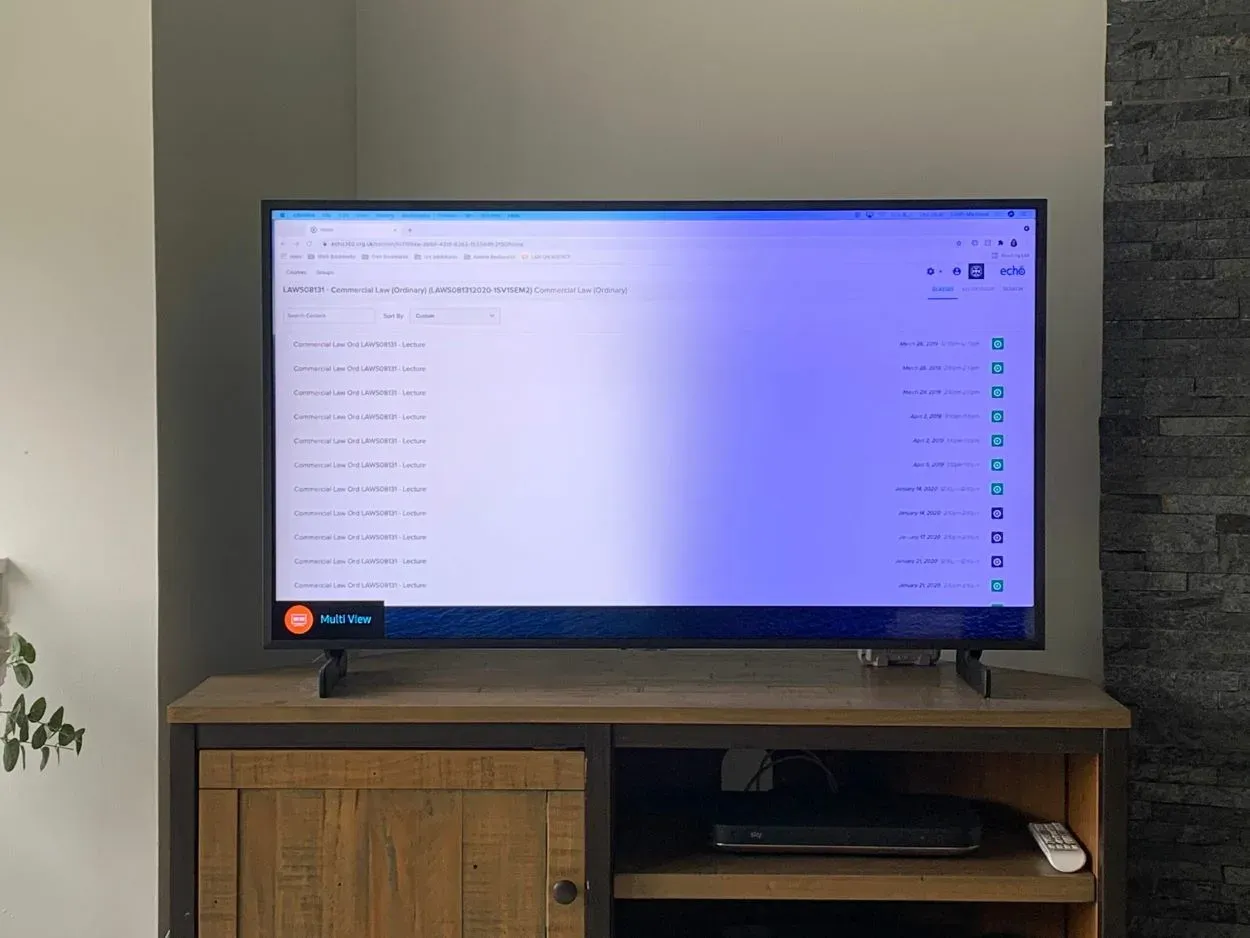
Samsung Tv Support AirPods
Akıllı TV’lerde Bluetooth Var mı?
Apple AirPods’u bir Samsung TV’ye bağlamak istiyorsanız TV’nizin Bluetooth özelliğine sahip olduğunu onaylamanız gerekir. Kablosuz AirPods veya Bluetooth kulaklıkları TV’nize başka bir şekilde bağlayamazsınız.
Neyse ki, Bluetooth artık piyasada bulunan neredeyse tüm Akıllı TV’lerde mevcut. Yine de, pazarlamacılar standart televizyonlarını akıllı TV olarak satmaya çalışıyorlar. Bu nedenle, her zaman kompakt bir Bluetooth vericisi ve alıcısı olup olmadığını doğrulayın.
Bluetooth Verici Nedir?
Bluetooth vericisi, TV, müzik seti veya MP3 çalar gibi Bluetooth olmayan cihazları kablosuz kulaklık veya hoparlör gibi Bluetooth cihazlarına bağlamanızı sağlayan küçük bir cihazdır. Bluetooth olmayan cihazınızdan gelen ses sinyalini, Bluetooth cihazınızın daha sonra alabileceği bir Bluetooth sinyaline dönüştürerek çalışır.
Bunu ses sinyalleriniz için bir çevirmen gibi düşünün. Bluetooth olmayan cihazınız bir dil konuşuyor (analog ses sinyali) ve Bluetooth cihazınız başka bir dil konuşuyor (dijital Bluetooth sinyali). Bluetooth vericisi ikisi arasında bir çevirmen görevi görür, böylece birbirleriyle iletişim kurabilirler.
Bluetooth vericileri farklı şekil ve boyutlarda olabilir ve pillerle ya da USB bağlantısıyla çalıştırılabilir. Bir ses kablosu veya optik kablo kullanarak Bluetooth olmayan aygıtınıza bağlanırlar ve ardından Bluetooth teknolojisini kullanarak Bluetooth aygıtınızla eşleşirler.
Apple AirPods ile Uyumlu Cihazlar
Apple AirPods, cihaz şirketinden bağımsız olarak herhangi bir cihaza bağlanabilir. Bluetooth bağlantısı olan herhangi bir cihaza bağlanabilir. Bu cihazlar saatler, dizüstü bilgisayarlar veya akıllı TV’ler olabilir. İhtiyacınız olan tek şey bir Bluetooth bağlantısıdır ve herhangi bir şovu dinleyerek veya izleyerek ilişkinizin tadını çıkarabilirsiniz.
Apple cihazlarına ek olarak, diğer cihazlar da AirPods kullanabilir. İşte kablosuz kulaklığınızı veya kulaklığınızı bağlamayı destekleyen cihazlardan bazıları.
- Android Akıllı Telefonlar ve Tabletler
- Windows cep telefonları
- Mac cihazı
- Masaüstü
- Akıllı TV’ler
- Bluetooth özellikli diğer tüm cihazlar.


Here’s how AirPods and AirPods Pro look
AirPods’u Samsung Smart TV’ye bağlayabilir miyiz?
Evet, bağlayabiliriz! Daha önce de belirtildiği gibi, bu ikisi uyumludur. Ancak kişisel olarak, bu uygulamayı sık sık yapmanızı tavsiye etmem. TV izlerken kulak içi kulaklık takmak çok sık yapılırsa zararlı olabilir. Çünkü her yüksek ses gibi onlar da işitme duyunuzu yavaş yavaş bozabilir.
Kulak içi kulaklıkların yüksek frekanslı seslerinin işitme duyunuza zarar verme olasılığı, televizyon hoparlörleri gibi daha belirgin hoparlörlerden gelen seslere göre daha yüksektir. Televizyon izlemek için televizyonun dahili hoparlörlerini kullanmak tercih edilir. Kulaklarınız daha az zorlanacak ve sonuçta daha güvenli olacaktır.
Apple AirPods’u Bluetooth ile Samsung TV’ye Bağlama
Kullanıcılar Samsung TV’leri olağanüstü kaliteleriyle tanıyor. Samsung televizyonunuzu Apple’ın AirPods’u ile birleştirirseniz şüphesiz harika bir deneyim olacaktır.
Ayrıca, akıllı TV’lerin yetersiz kaldığı bir alan olan gürültü seviyesine de yardımcı oluyor. Apple AirPods’u Samsung TV’lere nasıl bağlayacağınızı öğrenerek ses seviyesini artırabilir ve her türlü eğlenceden en iyi şekilde yararlanabilirsiniz.
Samsung’un akıllı televizyonları da diğer akıllı televizyonlar gibi Bluetooth özelliğine sahip. Sonuç olarak, AirPods’unuzdaki eşleştirme modunu etkinleştirebilir ve TV’nizdeki Bluetooth menüsünü kullanarak AirPods’unuzu bağlayabilirsiniz.
Samsung akıllı TV’leri AirPods veya AirPods Pro’ya nasıl bağlayacağınızı hızlıca gözden geçirelim.
AirPods Samsung TV’ye Nasıl Bağlanır ve Eşleştirilir
AirPods’unuzu bir Samsung TV’ye bağlamak düşündüğünüzden daha kolaydır. İşte başlamanız için gereken adımlar:
| Samsung TV için adımlar | AirPods için adımlar |
| Ayarlar’a gidin | AirPods’u kılıfından çıkarın |
| Bluetooth’a git | Kılıfın arkasındaki düğmeyi basılı tutun ve ışığın yanıp sönmeye başlamasını bekleyin. Bu işlem AirPods’unuzu ayrıştırma moduna geçirir. |
| Cihaz Listesini Seçin | AirPods’unuz bağlandıktan sonra, AirPods’unuz aracılığıyla TV’nizden gelen sesi duyabilmeniz gerekir. |
| Bluetooth’u Açın | |
| Kılıfın arkasındaki düğmeyi basılı tutun ve ışığın yanıp sönmeye başlamasını bekleyin. Bu işlem AirPods’unuzu eşleştirme moduna geçirir. |
Tüm Samsung TV’lerin Bluetooth bağlantısını desteklemediğini belirtmek gerekir, bu nedenle uyumlu olup olmadığını görmek için TV’nizin kılavuzunu kontrol ettiğinizden emin olun. AirPods’unuzu bağlamakta sorun yaşarsanız, kılıfına geri koyup LED ışığı beyaz renkte yanıp sönene kadar düğmeyi basılı tutarak sıfırlamayı deneyin.
AirPods’unuz artık bağlıyken, çevrenizdekileri rahatsız etmeden kristal netliğinde sesle en sevdiğiniz programların ve filmlerin keyfini çıkarabilirsiniz.
Apple AirPods’un Samsung TV ile Bağlantısı Nasıl Kesilir?
Eminim Samsung TV’de Bluetooth’un Nasıl Kapatılacağını zaten biliyorsunuzdur. Apple AirPods’unuzun Samsung TV ile bağlantısını kesmek de bir o kadar basittir. İşte nasıl yapılacağı:
- Samsung TV’nizde Ayarlar > Bluetooth > Aygıt Listesi bölümüne gidin.
- Eşleştirilmiş aygıtlar listesinde AirPods’unuzu bulun ve seçin.
- “Bağlantıyı Kes” veya “Cihazı Unut “u seçin.
- AirPods’unuzun bağlantısını kesmek istediğinizi onaylayın.
Bu adımları izledikten sonra AirPods’unuzun Samsung TV’nizle bağlantısı kesilmiş olmalıdır. Artık başka bir cihazla kullanmayı planlamıyorsanız, Samsung TV’nizdeki Bluetooth’u da kapatabilirsiniz.
Eminim Samsung TV’de Bluetooth’un nasıl kapatılacağını zaten biliyorsunuzdur.
AirPods’um Samsung TV’m ile Eşleşmezse Ne Olur?


AirPods Controls are made easy. Its swiping and tapping sensor works so well!
AirPods’unuzu Samsung TV’nizle eşleştirmekte sorun yaşıyorsanız endişelenmeyin, sorunu gidermek için deneyebileceğiniz birkaç şey var. İşte bazı olası çözümler:
- AirPods’unuzun eşleştirme modunda olduğundan emin olun. Bunu yapmak için AirPods’unuzu kılıfına geri koyun, kapağı kapatın ve ardından LED ışığı yanıp sönene kadar kılıfın arkasındaki düğmeyi basılı tutarken tekrar açın.
- Samsung TV’nizin Bluetooth bağlantısını desteklediğinden emin olun. Uyumlu olup olmadığını görmek için TV’nizin kılavuzunu kontrol edin.
- AirPods’unuzu Samsung TV’nize yaklaştırın. Bluetooth menzili sınırlı olabilir, bu nedenle yardımcı olup olmadığını görmek için AirPods’unuzu TV’ye yaklaştırmayı deneyin.
- Samsung TV’nizi ve AirPods’unuzu yeniden başlatın. Sorunun çözülüp çözülmediğini görmek için her iki cihazı da kapatıp tekrar açmayı deneyin.
- Samsung TV’nizdeki yazılım güncellemelerini kontrol edin. TV’niz eski bir yazılım kullanıyorsa AirPods’unuza bağlanırken sorun yaşayabilir.
- AirPods’unuzu sıfırlayın. AirPods’unuzu kılıfına geri koyun ve LED ışığı beyaz renkte yanıp sönene kadar kılıfın arkasındaki düğmeyi basılı tutun.
Bu çözümlerden hiçbiri işe yaramazsa, AirPods’unuz ile Samsung TV’niz arasında bir uyumluluk sorunu olabilir. Bu durumda, farklı bir Bluetooth kulaklık kullanmayı veya daha fazla yardım için üreticiyle iletişime geçmeyi düşünebilirsiniz.
Biraz sorun giderme ile AirPods’unuzu Samsung TV’nizle eşleştirebilir ve en sevdiğiniz programları ve filmleri izlerken yüksek kaliteli sesin keyfini çıkarabilirsiniz.
AirPods’u Apple Dışı Cihazlarda Kullanmanın Özellikleri
AirPods kültürel bir fenomen haline geldi ve kablosuz kulaklık endüstrisinde devrim yarattı. Peki bu kulaklıkların Apple dışındaki cihazlarda da kullanılabildiğini biliyor muydunuz? Evet, doğru okudunuz! İşte AirPods’u Apple dışı cihazlarda kullanmanın ilginç bulabileceğiniz bazı özellikleri:
- Uyumluluk: AirPods yalnızca iPhone, iPad ve Mac gibi Apple cihazlarıyla değil, aynı zamanda Android telefonlar, Windows PC’ler ve hatta Samsung TV’ler gibi Apple dışı cihazlarla da uyumludur. Yani, bir Apple hayranı olsanız da olmasanız da AirPods’un rahatlığının ve kalitesinin tadını çıkarabilirsiniz.
- Kablosuz Özgürlük: AirPods gerçek anlamda kablosuz bir deneyim sunar, bu da artık dolaşan kablolar veya can sıkıcı kablolar olmadığı anlamına gelir. Bu özellikle kulaklık girişi olmayan veya kablosuz şarj imkanı sunmayan Apple dışı cihazlar için harika bir özelliktir.
- Kolay Eşleştirme: AirPods, Apple dışındaki cihazlarla da Apple cihazlarıyla olduğu kadar kolay bir şekilde eşleştirilebilir. AirPods’unuzu eşleştirme moduna getirmeniz ve Bluetooth aracılığıyla aygıtınıza bağlamanız yeterli. İşte bu kadar basit!
- Eller Serbest Kontrol: AirPods, tek bir dokunuşla veya sesli komutla müziğinizi kolayca kontrol etmenize, aramaları yanıtlamanıza ve Siri’yi (veya Apple dışı aygıtlar için Google Asistan’ı) etkinleştirmenize olanak tanıyan kullanışlı bir eller serbest deneyimi sunuyor.
- Ses Kalitesi: AirPods, hangi cihazla birlikte kullandığınızdan bağımsız olarak yüksek kaliteli ses sunar. Derin baslar ve net tizlerle kristal netliğinde sesin keyfini çıkarabilecek ve dinleme deneyiminizi daha da keyifli hale getireceksiniz.
Sıkça Sorulan Sorular (SSS)
Samsung TV’m AirPods’um ile eşleşmiyorsa ne yapmalıyım?
Yanıt: Öncelikle, her iki cihazın da etkin ve kapsama alanı içinde olduğunu doğrulayın. Ayrıca, aygıtları yeniden başlatmak veya yeniden bağlamak isteyebilirsiniz.
Samsung TV’ye bağlandıktan sonra Apple AirPods kapatılabilir mi?
Yanıt: Evet, Apple AirPods’u Samsung TV’den çıkarmak kolaydır. iPhone’unuzdaki kontrol merkezine dokunarak Airplay Mirroring’i seçtiğinizden emin olun. Bundan sonra AirPods’un Bağlantısını Kes’e tıklayın. Bu, aygıtlar arasında geçiş yaparken Apple AirPods’u kapatmayı kolaylaştırır.
Apple TV’mde müzik dinlemek için kulaklıklarımdan yalnızca birini kullanabilir miyim?
Yanıt: Kablosuz olarak takılı tek bir AirPods ile TV’nizde ses çalamazsınız. Her iki AirPods’u da aynı anda kullanmanız gerekir. Aksi takdirde sesi yalnızca bir kulağınızdan duyabilir ve bu ses üzerinde hiçbir kontrolünüz olmaz.
Airpods’umla televizyonumu dinleyebilir miyim?
Yanıt: Airpods’un yardımıyla TV dinlemek çok kolay. Airpods’u TV’nize bağlamak için Bluetooth’un açık olduğundan emin olun. Bağlanmak amacıyla, Airpods’un kasasındaki düğmeye bir LED ışığı yanıp sönene kadar basılmalıdır.
Tüm bu süreç her iki cihazın da bağlanmasına yardımcı olacaktır. TV’nizde bir süre sonra, Airpods’un adının ekranınızda göründüğünü göreceksiniz. Airpods’unuzun bu isim seçeneğini seçin ve AirPods’unuz bağlanmış olsun. TV’nizde Bluetooth bağlantısı yoksa yerine bir Bluetooth adaptörü kullanılabilir.
AirPods’unuzu kullanmakta sorun yaşıyorsanız, AirPods’unuzda Ustalaşmak (Adım Adım Kılavuz) başlıklı makalemi okumanızı öneririm
Sonuç
Apple’ın AirPods’u birçok olağanüstü özelliğiyle Bluetooth özellikli tüm cihazlarla kullanılabilen mükemmel bir kulaklık. Şahsen, iki ayrı marka olmalarına rağmen birlikte ne kadar iyi performans gösterdiklerinden dolayı AirPods ve Samsung TV hakkında da olumlu görüşlere sahibim.
İlk bakışta, AirPods’unuzu bir Samsung TV’ye bağlamak oldukça zor görünüyor. Aslında, bu mümkün değilmiş gibi görünebilir. Ancak, eşleştirme modunu etkinleştirebilirseniz oldukça kolaydır.
AirPods, tıpkı iPhone kullanıcılarında olduğu gibi, ekranın alt kısmından yukarı doğru kaydırıp “Bluetooth” tuşuna basarak Bluetooth’u destekleyen herhangi bir uygun cihazla eşleşecektir.
Diğer Yazılar
- Samsung Sunucuya Wi-Fi Nasıl Bağlanır?
- EcoBee Termostat: Isı/Soğutma Devre Dışı Kalibrasyon Sorunu Nasıl Giderilir
- MyQ Alexa (Bilmeniz Gereken Her Şey!)
Bu Makalenin Görsel Hikaye Versiyonunu görüntülemek için buraya tıklayın.
